CCX Diagnostic Utility 蓝屏解决方法
1、先去官网下载笔记本型号、系统所对应的无线网卡驱动。
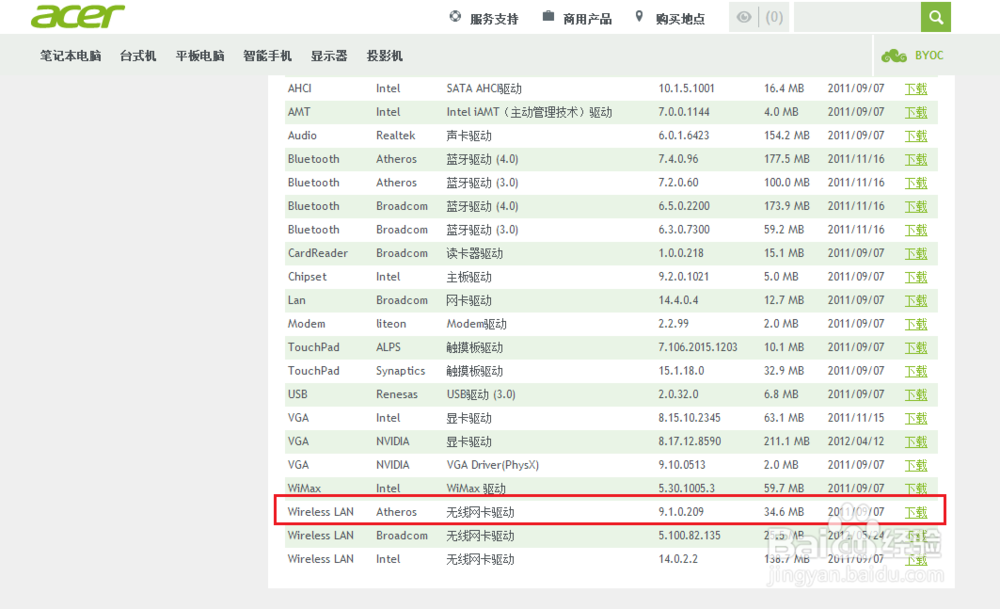
2、【第一种方法】
下载完驱动后,用记事本打开文件夹下的“Install_CD\default.ath”;把“CCX=1”改为“CCX=0”,保存之后,重新安装,即可。
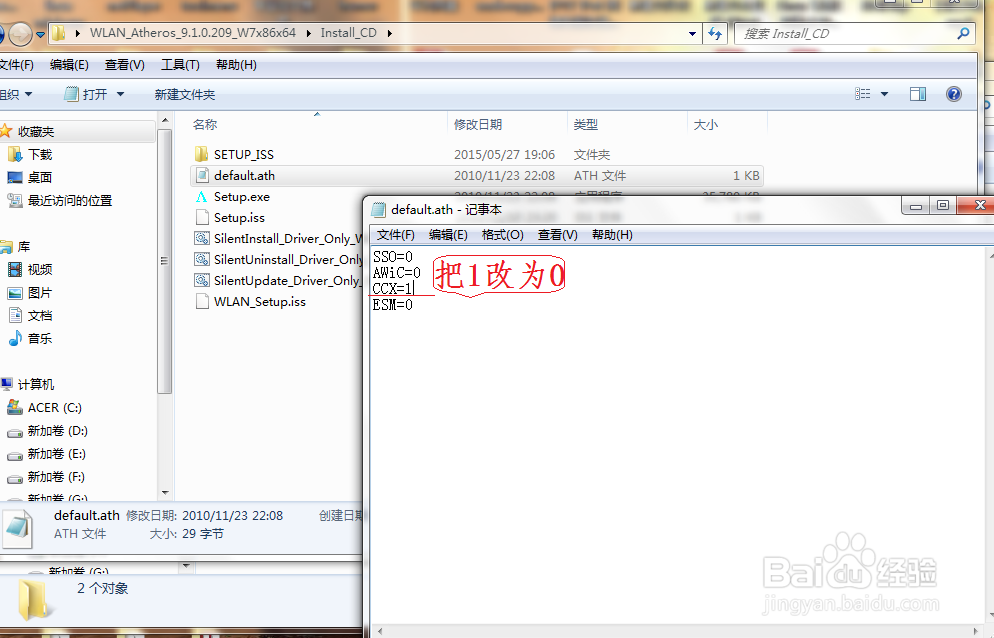
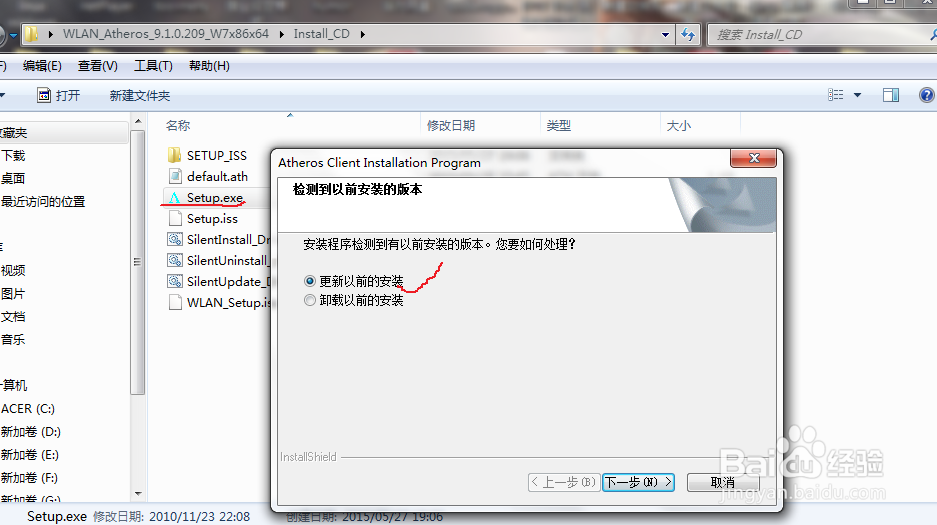
1、【第二种方法】
右键“计算机”-->“管理”-->“设备管理器”-->“右键,无线网卡,更新驱动程序”-->“浏览计算机以查找驱动程序”-->选择在官网下载的驱动程序文件夹下的“ndis6xWin7文件夹”-->“一路 下一步、确定”即可。
文件夹“ndis6xWin7下存放的是无线网卡纯净版驱动”。
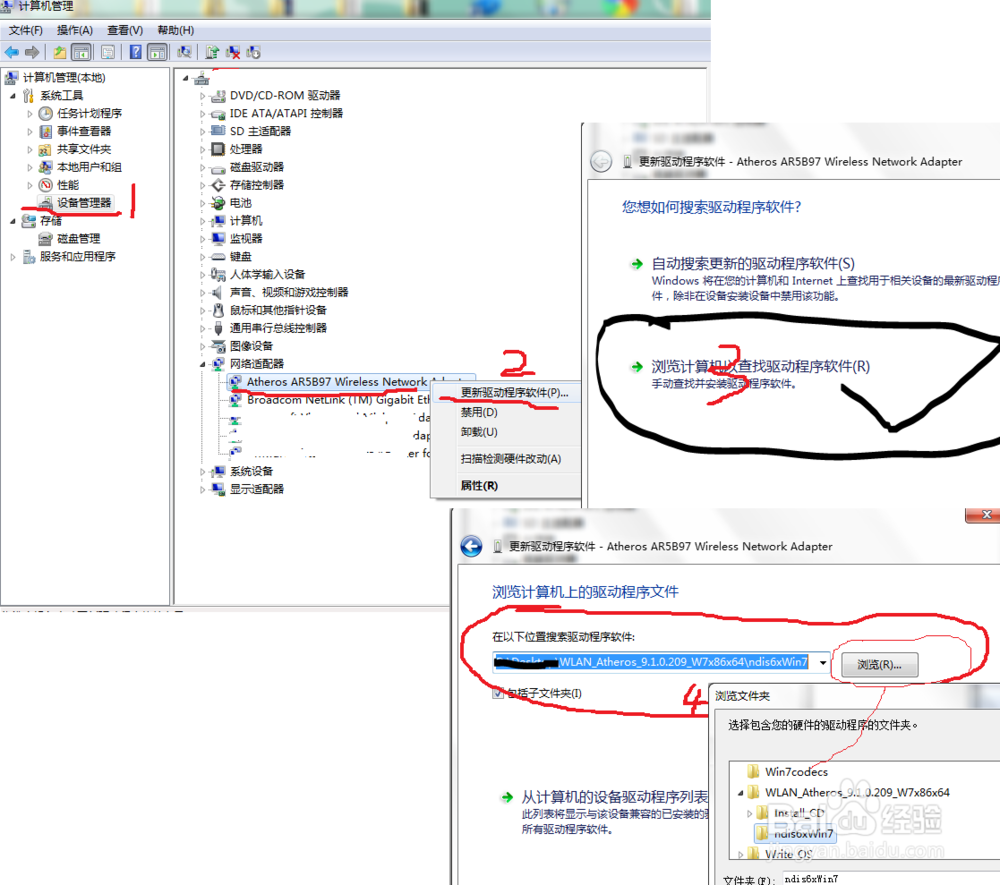
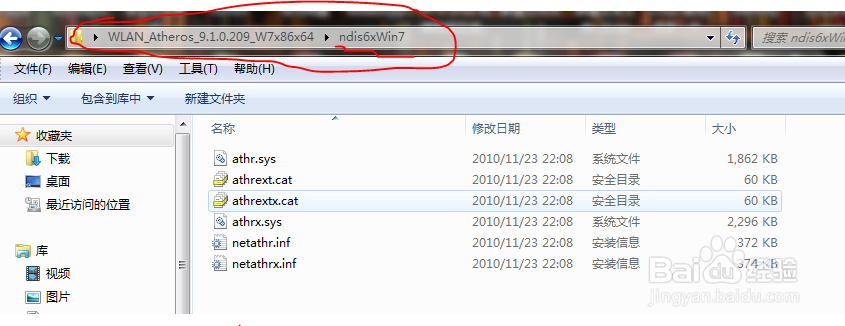
2、【效果】
解决完后,打开控制面板会发现,原先的CCX。。。。不见了。
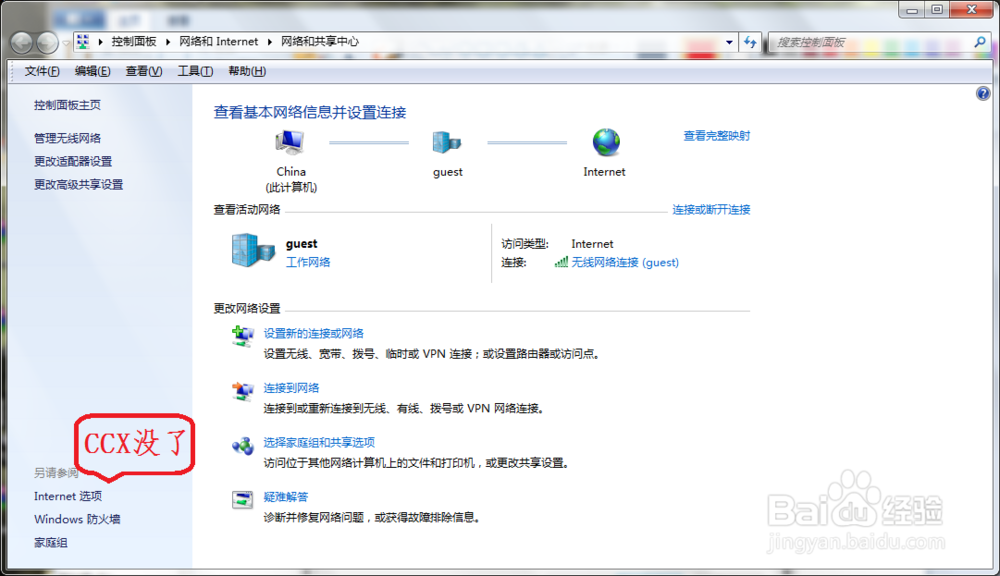
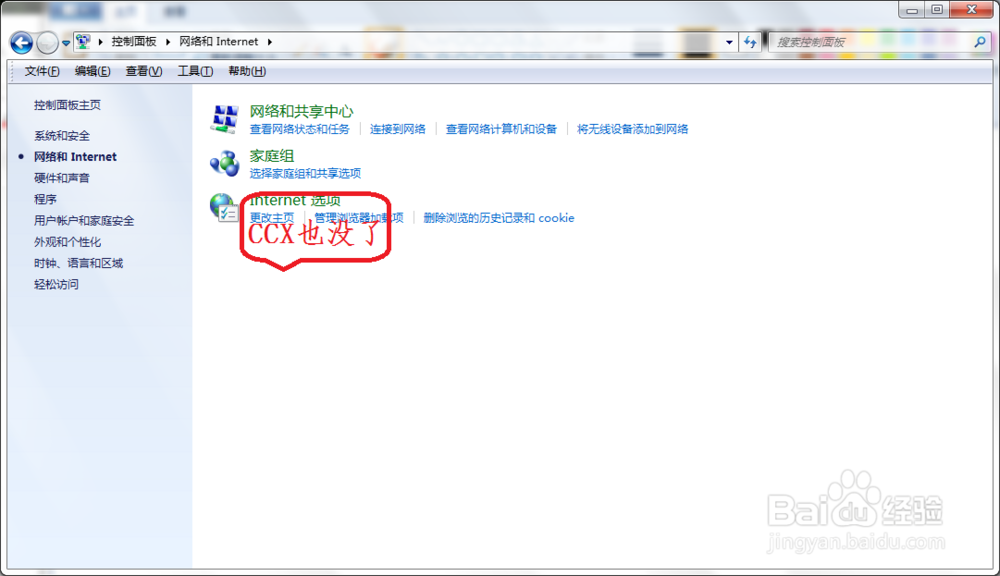
声明:本网站引用、摘录或转载内容仅供网站访问者交流或参考,不代表本站立场,如存在版权或非法内容,请联系站长删除,联系邮箱:site.kefu@qq.com。
阅读量:162
阅读量:185
阅读量:117
阅读量:30
阅读量:73